Memperbaiki Error Java is not recognized as an internal or external command
Java adalah salah satu bahasa tertua dan paling terkemuka di dunia. Tidak masalah apakah anda seorang pemula atau profesional, anda perlu menjalankan beberapa kode Java. Namun, kita memperhatikan bahwa terkadang, terminal mengatakan bahwa Java is not recognized as an internal or external command.
‘Java’ is not recognized as an internal or external command, operable program or batch file.
Ada berbagai contoh masalah ini yang mungkin anda temukan seperti JAVAC', JRE, 'MVN', JAR' is not recognized as an internal or external command, operable program or batch file, ‘Java’ is not recognized as an internal or external command, operable program or batch file in Command Prompt, Minecraft, Arduino, VScode, Intelli dan masih banyak lagi.
Memperbaiki Error Java is not recognized as an internal or external command
Jika anda mendapatkan error Java seperti ang disebutkan diatas, maka anda akan dapat menyelesaikan semua masalah tersebut menggunakan solusi yang akan dijelaskan dibawah ini.
1. Periksa Apakah Java Terinstal di Komputer Anda
Pertama-tama, kita perlu memastikan bahwa Java telah terinstall di komputer anda. Jika tidak diinstall, maka anda tidak mungkin dapat mengakses atau menjalankan program Java dari Command Prompt atau dimanapun. Untuk melakukan hal yang sama, ikuti langkah-langkah berikut ini.
- Tekan tombol Win + R, kemudian ketik cmd dan tekan Ctrl + Shift + Enter untuk membuka Command Prompt dengan hak administrator. Atau anda dapat membuka Windows Terminal. dengan hak admin dan memilih Command Prompt.
- Di jendela Command Prompt, masukan perintah berikut ini dan tekan Enter untuk memeriksa versi Java mana yang diinstall di komputer anda.
- Buka website Oracle.com untuk mendownload salinan Java SE Development Kit.
- Sekarang, cari Installer Windows x64 dan download.
- Setelah didownload, anda perlu menjalankan installer dan mengikuti petunjuk di layar untuk menyelesaikan proses instalasi.
- Mudah-mudahan, ini akan berhasil untuk anda.
- Tekan tombol Win + S, kemudian ketik View advanced system settings dan buka utilitas yang muncul.
- Kemudian, pada jendela System Properties yang muncul, pastikan anda berada di tab Advanced.
- Selanjutnya, klik Environment Variables.
- Di jendela baru yang muncul, pergi ke bagian System variables, kemudian pilih variabel Path dan klik Edit.
- Di jendela Edit environment variables, klik New untuk menambahkan variabel baru.
- Kemudian, masukan lokasi berikut ini, dimana ini merupakan lokasi bin JDA.
- Kemudian tambahkan juga lokasi JDA.
- Setelah selesai, klik OK untuk menyimpan perubahan yang baru saja anda buat.



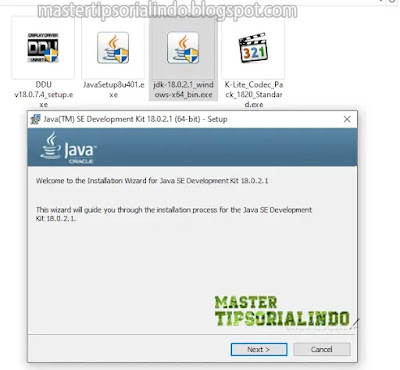
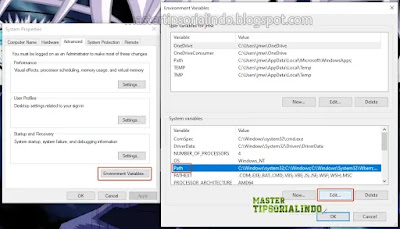
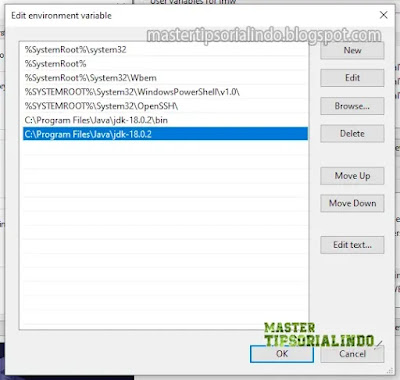
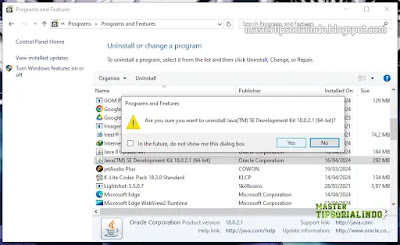
Post a Comment for "Memperbaiki Error Java is not recognized as an internal or external command"